在数字化办公和日常沟通中,截图功能已成为不可或缺的工具,无论是保存重要信息、分享操作步骤还是记录临时内容,掌握高效的截图方法都能极大提升效率,作为腾讯QQ内置的一项实用功能,电脑版QQ截图不仅方便快捷,还具备丰富的编辑能力,适合多种场景使用,以下将详细介绍如何利用这一工具完成截图操作,并充分发挥其功能优势。

启动QQ并确保运行状态
使用QQ截图前,请确保电脑已登录QQ并保持运行,若未登录,截图快捷键将无法激活,建议将QQ设置为开机自启动,以便随时调用截图功能。
掌握核心快捷键
QQ默认的全局截图快捷键为 Ctrl + Alt + A,按下后,屏幕整体亮度会降低,进入截图模式,此时鼠标指针变为彩色十字形,可拖动选择需要截取的区域,若快捷键失效,可进入QQ设置中的“热键”选项,检查或自定义截图快捷键。
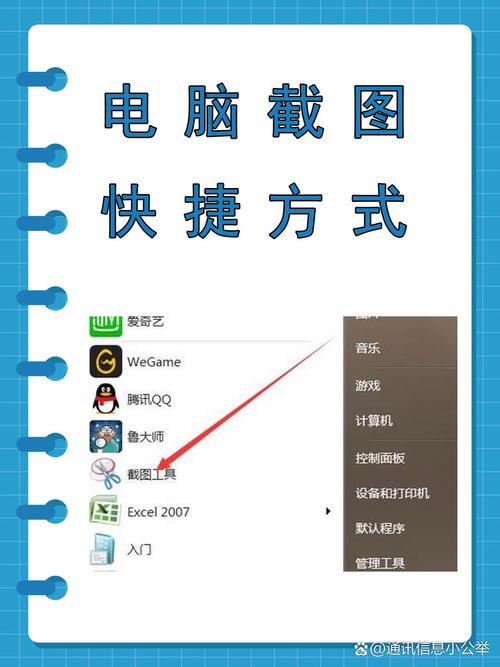
灵活选择截图范围
在截图模式下,可根据需求选择不同范围:
- 区域截图:按住左键拖动鼠标,自由框选任意矩形区域。
- 全屏截图:直接按下
Enter键,快速捕获整个屏幕内容。 - 窗口截图:将鼠标悬停于任意窗口(如浏览器、文件夹),该窗口边缘会显示红色边框,单击即可截取整个窗口。
- 滚动长截图:选中区域后,若右侧出现滚动条,点击右下角“长截图”图标(或按
C键),QQ会自动滚动页面并拼接内容,适合截取网页、聊天记录等长篇信息。
使用标注与编辑工具
选中截图区域后,底部工具栏会显示多种编辑选项:
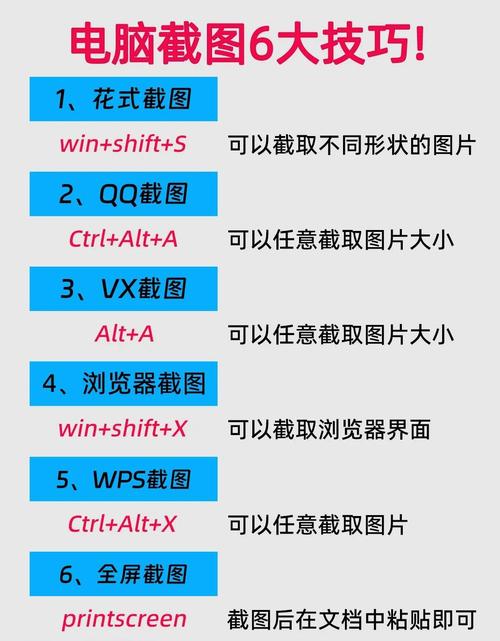
- 图形绘制:提供矩形、圆形、箭头、直线等工具,可调整线条粗细和颜色。
- 文字添加:点击“T”图标,在需要位置输入文字,并支持字体、大小、颜色的修改。
- 模糊处理:点击马赛克图标,涂抹敏感信息(如账号、姓名)以实现隐私保护。
- 高亮标记:使用画笔或荧光笔工具强调重点内容。
- 序号标注:可选择数字编号,方便步骤说明。
所有编辑操作均支持撤销和重做,无需担心失误。
保存与分享截图
编辑完成后,点击工具栏右下角“完成”或按 Enter 键即可结束编辑,此时可选择:
- 直接粘贴:截图会自动保存到剪贴板,在聊天窗口、文档或邮件中按
Ctrl + V直接粘贴使用。 - 保存至本地:点击“保存”图标(磁盘形状),选择存储路径和格式(推荐PNG以保持清晰度)。
- 同步至手机:通过QQ的“我的手机”功能,可快速将截图发送到移动设备。
个性化设置技巧
根据习惯,可在QQ设置中调整截图参数:
- 修改默认保存路径,避免多次选择文件夹。
- 开启截图后显示工具栏,提升操作连贯性。
- 自定义截图音效或关闭提示音,适应不同环境需求。
电脑QQ截图融合了便捷性与功能性,无论是日常沟通还是专业协作,都能提供可靠支持,通过熟练掌握快捷键和编辑工具,用户可大幅减少操作时间,更专注于内容本身,这一工具的设计充分体现了实用主义理念,值得融入每个人的数字工作流。









评论列表 (0)